在我们的日常工作中经常要用到excel来处理数据,但在操作excel的过程中,有可能不小心的一个操作而将工具栏隐藏起来了,那么如何让工具栏重新显示出来。下面本篇文章就来给大家介绍excel表格显示工具栏的方法,希望对你们有所帮助。

如下图所示,工具栏已经不见了,要找工具栏中的功能按钮也就麻烦了。如何才能把工具栏调出呢?
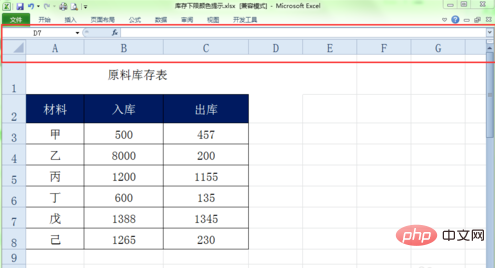
Excel表格显示工具栏的方法:
方法一:直接单击展开功能区按钮。
这是最常用,也是最简单的方法。方法是用鼠标单击菜单栏右侧的“展开功能区”按钮,如下图。工具栏就会自动展开,并且会一直处于展开状态。
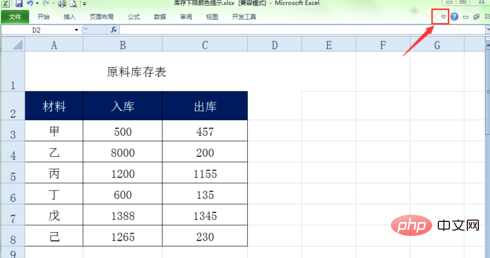
方法二:用快捷键展开。
先按下键盘上的Ctrl键不放,再按一下F1键,则工具栏也会被展开出来。记住展开功能区的快捷键:Ctrl+F1。
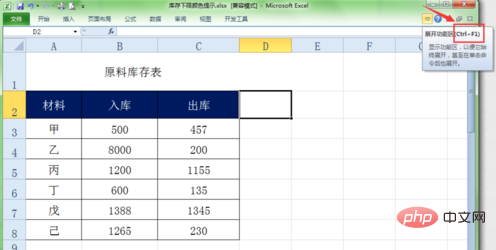
下图是当word的工具栏被隐藏了后,按一次Ctrl+F1后工具栏显示出来的效果。注意:在Excel2010软件中,Ctrl+F1既可以展开工具栏,也可以隐藏工具栏。
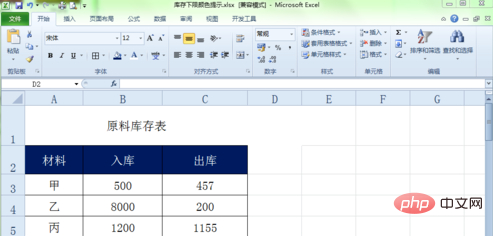
方法三:单击菜单激活工具栏。
直接用鼠标单击菜单项中的任意一项菜单,工具栏就为被激活而显示出来。
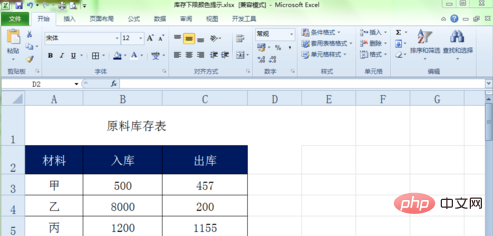
注:如果采用此方法,当鼠标在工具栏之外的任意区域点击下后,工具又会消失。
更多excel相关技术知识,请访问excel使用入门教程栏目学习!
以上就是Excel表格工具栏怎么显示?的详细内容,更多请关注php中文网其它相关文章!

全网最新最细最实用WPS零基础入门到精通全套教程!带你真正掌握WPS办公! 内含Excel基础操作、函数设计、数据透视表等

Copyright 2014-2025 https://www.php.cn/ All Rights Reserved | php.cn | 湘ICP备2023035733号